Detaljan uvid o 30 FPS VS. 60 FPS: Što je bolje?
Budući da vizualni sadržaj danas dominira zaslonom, razumijevanje FPS-a ili broja sličica u sekundi je ključno; određuje glatkoću i kvalitetu vaših videozapisa i igranja. No, ako ste početnik u stvaranju videa, možda ćete se zapitati koja je razlika između 30 FPS i 60 FPS i kako svaki uvelike utječe na vaš video i igranje. Sada ćete otkriti odgovore kako biste saznali koji je najbolji za određeni sadržaj. Brzo i detaljno provjerite 30FPS VS. 60 FPS.
Popis vodiča
Što je 30 FPS i 60 FPS? Uvodi 30 FPS VS. 60 FPS: Koji odabrati? Vrhunski način za snimanje videa u 30/60 FPS FAQsŠto je 30 FPS i 60 FPS? Uvodi
Prije nego dobijete odgovore na 30 FPS VS. 60 FPS, prvo biste trebali razumjeti što je FPS, što znači 60 FPS i više o dva popularna broja sličica u sekundi. Pomaknite se dolje sada!
1. Što je FPS? Kako radi na videozapisima?
FPS se opisuje kao frekvencija ili brzina koja se mjeri u sličicama u sekundi. Izraz se prvenstveno koristi u video igrama, filmovima i emisijama; jednostavno rečeno, relevantan je za sve što se gleda na ekranu. Veći broj sličica u sekundi rezultira glatkijom animacijom prikazanih slika u sekundi. Nasuprot tome, niži broj sličica u sekundi uzrokuje kašnjenje igre ili videa, što rezultira nezadovoljnim iskustvom igranja i gledanja. Što se tiče igranja i video produkcije, FPS je bitan faktor u pružanju besprijekornog i visokokvalitetnog vizualnog iskustva gledanja.
2. Što je 30 FPS?
Za početak 30 FPS VS. 60 FPS, 30 FPS smatra se standardnom brzinom sličica u sekundi, koja se uglavnom vidi u televizijskim emisijama ili duljim videozapisima. Nadalje, mnogo ga je lakše pohraniti na vaše računalo jer njegova veličina datoteke nije tako velika, što ga čini jednostavnim i za reprodukciju i uređivanje videozapisa. Iako je to slučaj, kako se tehnologija razvija, potražnja za impresivnim iskustvom gledanja također je velika, stoga 30 FPS drži korak s ovim očekivanjima.
3. Što je 60FPS?
S druge strane, 60 FPS postalo je često korišteno za teške igre i sada je naširoko prihvaćeno u online platformama za streaming. Je li 60 FPS dobro? Dobar je za brzi sadržaj poput sportova uživo. Na primjer, kada se snimka uspori radi isticanja, izgledat će oštrije i jasnije. Što se tiče veličine datoteke, budući da je veća, to znači i veliku veličinu videodatoteke, koja zauzima više prostora na vašem računalu i zahtijeva skupu snagu za uređivanje.
30 FPS VS. 60 FPS: Koji odabrati?
Kao što vidite gore, osim očite razlike između 30 FPS i 60 FPS, postoji mnogo čimbenika koji uzrokuju da se dvije brzine kadrova razlikuju jedna od druge. Ako ste toliko željni saznati, provjerite sljedeći popis.
30 FPS VS. 60 FPS: Primjena
Kao što je spomenuto, 30 FPS je poznato u emisijama, TV-u, prijenosima uživo ili dužim videozapisima. U isto vrijeme, 60 FPS učinkovito je za snimanje igranja i drugih brzih sadržaja gdje je visokokvalitetna slika glavni prioritet.
30 FPS VS. 60 FPS: Zahtjevi za pohranu
Iako je 60 FPS nevjerojatno kvalitetniji od sadržaja snimljenog u 30 FPS, problem su zahtjevi za pohranu. 60 FPS zauzima previše prostora od 30 FPS za istu duljinu videozapisa, što može biti problem za pohranjivanje i dijeljenje dugih videozapisa.
30 FPS VS. 60 FPS: Kvaliteta
Što se tiče kvalitete, što je broj sličica u sekundi niži, kamera će imati više vremena za prikupljanje svjetla, što ovaj put čini brzinu kadrova od 30 FPS izvrsnim za korištenje, posebno za snimanje scena s manje svjetla. Suprotno tome, snimanje s manje svjetla i pri 60 FPS može dovesti do gubitka detalja i podekspozicije.
30 FPS VS. 60 FPS: Zamućenje pokreta
Kada trebate film koji sadrži puno pokreta, što je veći broj sličica u sekundi, to je snimljena scena realističnija. Stoga je korištenje 60 FPS najbolji pristup ovdje. Ako snimate pri 30 FPS, dobit ćete blago zamućenje pokreta, što može smanjiti oštrinu snimke.
30 FPS VS. 60 FPS: Hardverski zahtjevi
Što se tiče ovog faktora, snimanje pri 60 FPS zahtijeva veliku procesorsku snagu. Za uređivanje također trebate računalo koje sadrži snažan CPU, dovoljno RAM-a i softver koji podržava broj sličica u sekundi. U međuvremenu, videozapisi pri 30 FPS ne zahtijevaju visok stupanj hardvera, što vam omogućuje uređivanje pomoću laganog računala i softvera.
Za koje situacije 30 FPS i 60 FPS najbolje odgovaraju?
Sada kada znate čimbenike koji razlikuju 30 FPS i 60 FPS, znajte da su i viši i niži brojevi sličica u sekundi korisni za određenu situaciju. Saznajte više o tome u nastavku.
1. Igre. Igrači se obično slažu da 60 FPS pruža glatkiji odgovor, animacije i cjelokupno iskustvo igranja. Budući da igre zahtijevaju brze reflekse, poput onih pucačkih trkaćih igara, upotreba većeg broja sličica u sekundi uvelike koristi igračima.

2. Sport/Snimanje dronom. U kontekstu sportskih igara, za učinkovito snimanje pokreta potrebno je više od 120 FPS. A iz perspektive publike, 60 FPS je izvrstan za sportski streaming. Također se savjetuje za snimanje dronom; većina uređaja za snimanje dronom koristi punu optičku leću.

3. Video snimanje. Duži videozapisi koje možete pronaći na online platformama za streaming najčešće koriste 30 FPS. Ovaj broj sličica u sekundi daje korisnicima moć da imaju izvrsnu kvalitetu videa i uštedu prostora za pohranu u isto vrijeme.
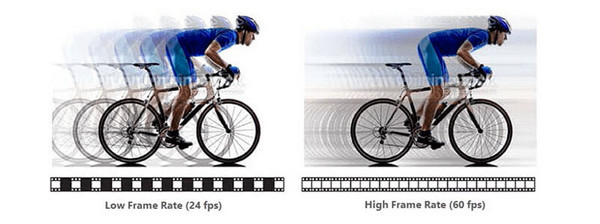
Koje su prednosti 30 FPS i 60 FPS?
Da završim ovaj dio 30 FPS VS. 60 FPS, razmotrite sažetak prednosti dviju brzina sličica u sekundi. Sigurno će vam pomoći da zaključite koji FPS koristiti.
30 FPS prednosti:
- Ponudite brže dijeljenje i prijenos videozapisa.
- Pruža vam visoku kvalitetu videozapisa u situacijama s manje svjetla.
- Video reprodukcija i uređivanje ne zahtijevaju visoku procesorsku snagu.
- Troši malo Wi-Fi ili mobilne mreže.
- Može pohraniti više i dulje videozapise zbog svoje manje veličine.
- Generirajte manje topline pri snimanju više sati.
60 FPS prednosti:
- Njegova usporena snimka nudi glatko i kinematografsko iskustvo.
- Nema zamućenja pokreta, čineći vaš video realističnijim.
- Pokrijte fine detalje koji odgovaraju scenama koje zahtijevaju slike visoke razlučivosti.
Vrhunski način za snimanje videa u 30/60 FPS
Nakon dobivanja svih informacija o 30 FPS VS. 60 FPS, jeste li se pitali o spremanju svojih prekrasnih trenutaka u igri? Ako je tako, nemojte se predomišljati o korištenju AnyRec Screen Recorder. Uzimajući u obzir da nemaju svi tehničke vještine, ovaj softver za snimanje zaslona ne daje vam strmu krivulju učenja tijekom cijelog procesa snimanja. Dopušteno vam je odabrati područje za snimanje, bilo preko cijelog zaslona, aktivnog prozora ili prilagođenog dijela. Što god želite snimiti, poput sastanaka, igranja, online predavanja i drugih aktivnosti na zaslonu, možete snimiti u 30 FPS ili 60 FPS.

Mogućnost snimanja zaslona s 30 FPS ili 60 FPS kako želite.
Dostavite više izlaznih formata iz kojih možete odabrati za izvoz.
Navedite sve video parametre za promjenu i zadržite visokokvalitetni izlaz.
Različiti načini snimanja za snimanje videa, zvuka, igranja i više.
100% Sigurno
100% Sigurno
Korak 1.Trčanje AnyRec Screen Recorder na radnoj površini. Zatim odaberite "Video Recorder" među svim ostalim načinima snimanja. Nastavite postavljanjem željenog područja snimanja.

Korak 2.Bilo koja od ove dvije, svakako uključite audio opcije: "System Sound", za snimanje zvuka računala; "Mikrofon", za snimanje vašeg glasa; i "Web kamera", ako to želite snimite sebe i zaslon svog računala.

3. korakDa biste odredili FPS, kliknite gumb "Postavke", zatim se pomaknite prema dolje i pogledajte "Postavke videozapisa". Pronađite padajući izbornik "Brzina sličica u sekundi" kako biste odredili svoju brzinu sličica u sekundi.
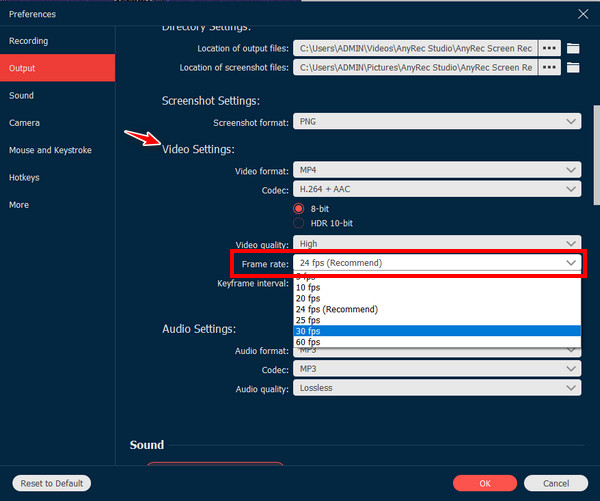
Korak 4.Sada kliknite gumb "REC" za snimati igre na Steamu u 30 ili 60 FPS. Na kraju kliknite gumb "Zaustavi" i gumb "Gotovo" kako biste svoju datoteku spremili na svoje računalo.

FAQs
-
Je li 30fps dobro?
Općenito, broj sličica u sekundi od 30 FPS dobar je za duže videozapise, kao što su vlogovi, intervjui, podcasti i emisije uživo. Osim što nudi kvalitetan video, dobro ga podržavaju mnoge platforme i omogućuje jednostavnu pohranu i prijenos.
-
Je li broj sličica u sekundi od 60 FPS bolji od 30 FPS?
Ovisi o upotrebi i vašim zahtjevima. Za brzo snimanje, 60 FPS je bolje jer bilježi jasnije detalje, dajući vam glatkiju snimku čak i kada se usporava. No 30 FPS puno je bolje za dulje videozapise budući da zauzima manje prostora za pohranu i lako ga je uređivati i dijeliti.
-
Mogu li koristiti broj sličica u sekundi od 30 FPS za igre?
Da. Iako većina igrača smatra da je isprekidan, ipak ga možete koristiti ako vam glatkoća grafike nije prioritet. U ovom slučaju, igrači vole postići 60 FPS ili više.
-
Je li viši FPS bolji za snimanje videa?
Ne. Veći broj sličica u sekundi nije uvijek najbolji za snimanje videozapisa jer također može učiniti više negativnog nego dobrog. Uz to, predlaže se da sami odredite koji broj sličica u sekundi najbolje odgovara videosadržaju koji želite stvoriti.
-
Biste li primijetili razliku između 30 FPS i 60 FPS?
Ljudi koji nemaju problema s nižim FPS-om, uglavnom ne primjećuju razliku između to dvoje. Međutim, nakon što uđete u jasniji broj sličica u sekundi kada je riječ o brzom sadržaju, možda ćete primijetiti da je jedan od njih puno bolji.
Zaključak
Prije FPS nije bio vaš glavni čimbenik koji biste trebali uzeti u obzir prilikom snimanja ili snimanja videozapisa, ali sada vidite kako funkcionira za vaše videozapise, osobito one najčešće korištene: 30 FPS VS. 60 FPS. Vi vidite koji ćete koristiti za dulje videozapise, a ako želite manju veličinu datoteke, ujedno odredite koji je bolji za igrice i druge brze videozapise. Nakon što se odlučite, ne zaboravite koristiti AnyRec Screen Recorder, koji vam može značajno pomoći u snimanju zaslona u 30 FPS ili 60 FPS, po vašem izboru. Preuzmite program sada kako biste saznali više o njemu!
100% Sigurno
100% Sigurno
